电脑怎么能不自动锁屏 如何取消电脑自动锁屏
更新时间:2024-06-19 09:46:37作者:xtang
电脑在长时间不操作时会自动锁屏是为了保护用户隐私和数据安全,但有时候这种自动锁屏的设定会让用户感到不便,如果您想要取消电脑的自动锁屏功能,可以通过简单的设置来实现。接下来我们将介绍如何取消电脑自动锁屏的方法,让您的电脑在长时间不操作时依然保持活跃状态。
方法如下:
1.点击开始菜单图标,在弹出的窗口中输入控制面板。会自动查询出控制面板的功能,点击控制面板图标
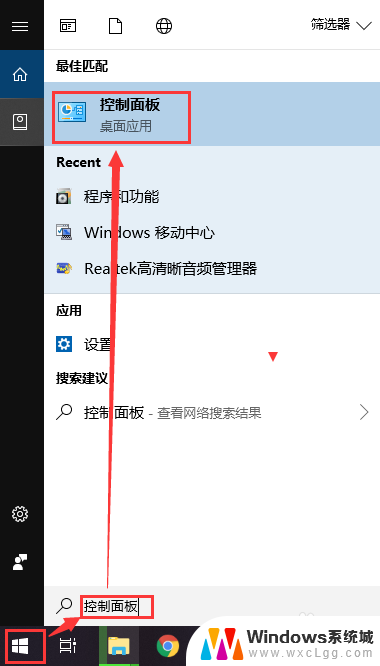
2.弹出控制面板选项窗口,在窗口中找到电源选项,点击电源选项图标
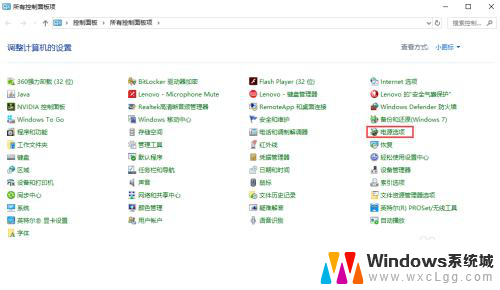
3.在电脑屏幕上弹出电源选项窗口,在窗口的左侧找到“选择关闭显示器的时间”,点击该文字
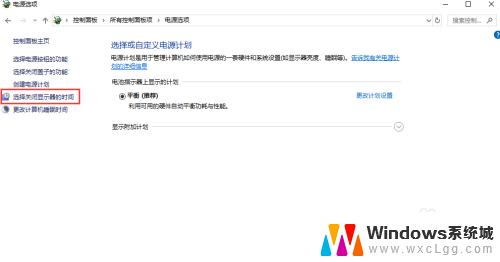
4.进入编辑计划设置界面,这里我们可以设置关闭显示器和使计算机进入休眠状态的时间。默认是有时间限制的,如果一定时间不操作就会执行对应的操作
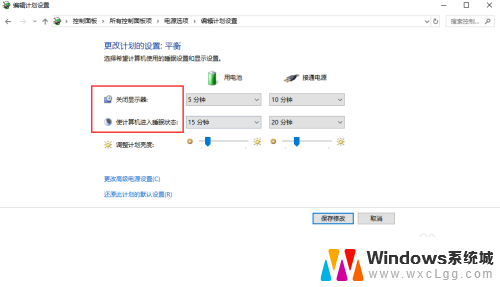
5.我们可以把关闭显示器的时间设置为从不,这样无论你操作与否。都不会关闭显示器,也就不会锁屏了
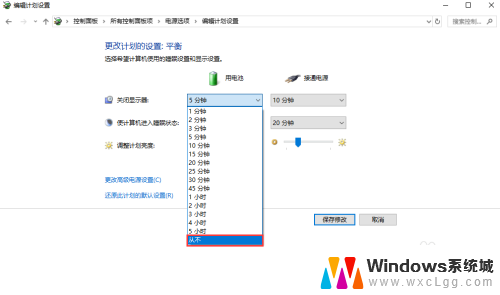
6.把所有带时间的选项都设置成从不,然后点击保存设置,使最新的配置生效即可。你不用再担心你的电脑会锁屏了。
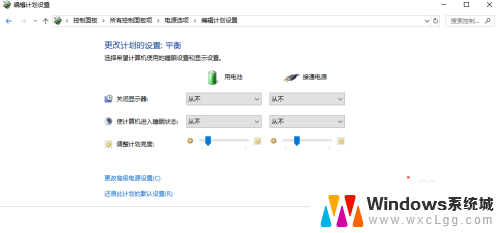
以上就是电脑怎么能不自动锁屏的全部内容,如果你遇到了这个问题,不妨按照以上方法来解决,希望对大家有所帮助。
- 上一篇: 怎样找到手机热点密码 怎样查看手机热点密码
- 下一篇: 下角标怎么输入 角标和下角标怎么输入
电脑怎么能不自动锁屏 如何取消电脑自动锁屏相关教程
-
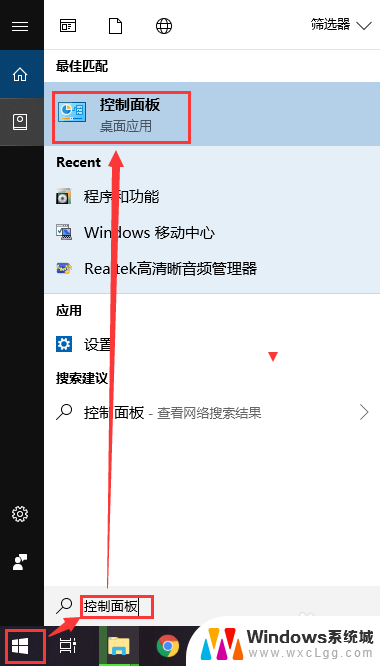 如何让电脑屏幕不锁屏 电脑如何取消自动锁屏设置
如何让电脑屏幕不锁屏 电脑如何取消自动锁屏设置2024-02-05
-
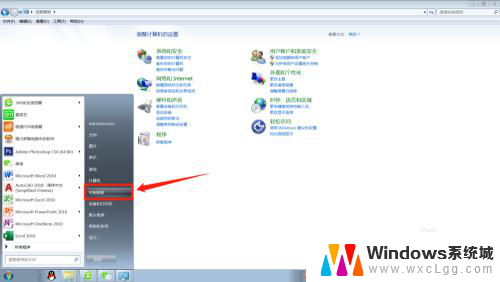 为什么电脑总是自动锁屏 电脑老是自动锁屏怎么办
为什么电脑总是自动锁屏 电脑老是自动锁屏怎么办2024-04-05
-
 笔记本电脑设置不锁屏 电脑不自动锁屏怎么设置
笔记本电脑设置不锁屏 电脑不自动锁屏怎么设置2023-12-18
-
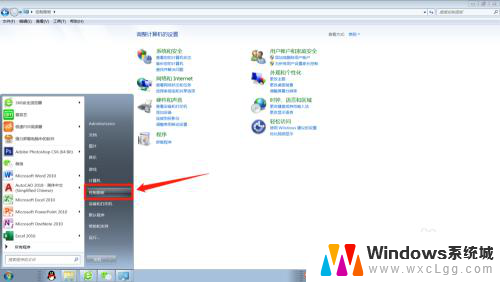 为什么电脑会自动锁定 电脑老是自动锁屏怎么解决
为什么电脑会自动锁定 电脑老是自动锁屏怎么解决2024-08-07
-
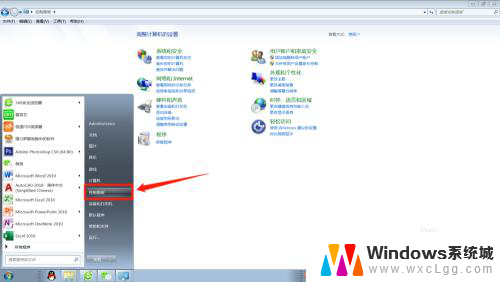 电脑老是锁屏怎么办 怎样设置电脑不自动锁屏
电脑老是锁屏怎么办 怎样设置电脑不自动锁屏2024-01-26
-
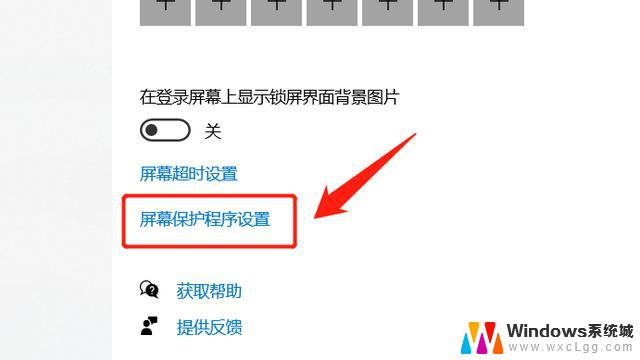 电脑锁屏了怎么打开屏幕 电脑怎么设置自动锁屏
电脑锁屏了怎么打开屏幕 电脑怎么设置自动锁屏2024-08-25
电脑教程推荐
- 1 固态硬盘装进去电脑没有显示怎么办 电脑新增固态硬盘无法显示怎么办
- 2 switch手柄对应键盘键位 手柄按键对应键盘键位图
- 3 微信图片怎么发原图 微信发图片怎样选择原图
- 4 微信拉黑对方怎么拉回来 怎么解除微信拉黑
- 5 笔记本键盘数字打不出 笔记本电脑数字键无法使用的解决方法
- 6 天正打开时怎么切换cad版本 天正CAD默认运行的CAD版本如何更改
- 7 家庭wifi密码忘记了怎么找回来 家里wifi密码忘了怎么办
- 8 怎么关闭edge浏览器的广告 Edge浏览器拦截弹窗和广告的步骤
- 9 windows未激活怎么弄 windows系统未激活怎么解决
- 10 文件夹顺序如何自己设置 电脑文件夹自定义排序方法